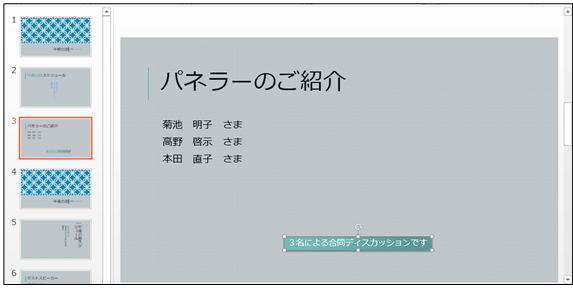(1)3枚目のスライドの右下に、プレースホルダとは無関係にテキストデータ(文字)を作成し、レイアウトしてみます。文字を書きこむためのレイアウト枠が「テキストボックス」です。[図形(図形描画・その他)]ボタンから作成できます。クリックしてみましょう。
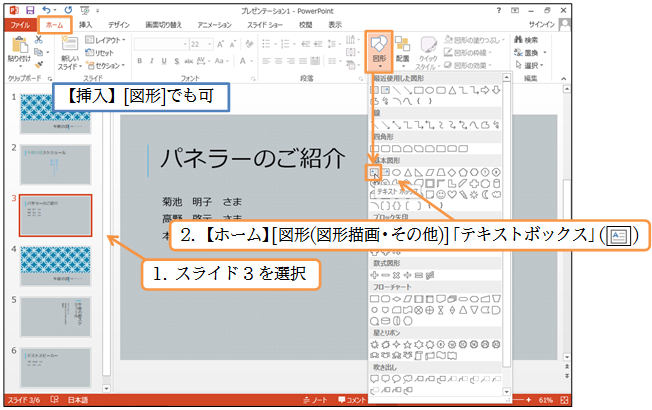
(2)スライド右下でクリックしましょう。文字が入力できるようになります。
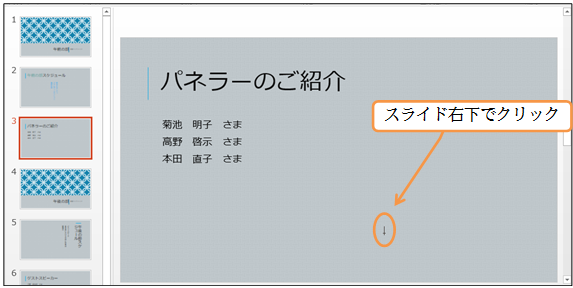
(3)「3名による合同ディスカッションです」と入力しましょう。テキストボックスの枠は自動的に拡張されます。
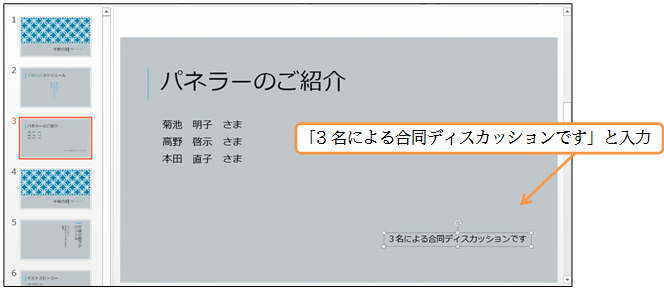
(4)このテキストボックスにデザインを設定します。[クイックスタイル]から
「光沢-青緑-アクセント6」をセットしてみましょう。
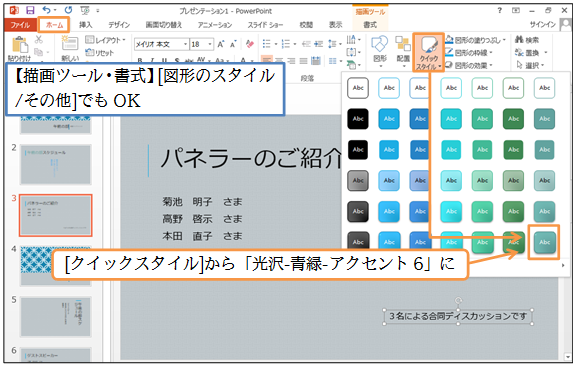
(5)内部のフォントサイズを大きくしましょう。「24」ptにしてください。また、左へ移動します。テキストボックスを移動する場合には輪郭をドラッグします。
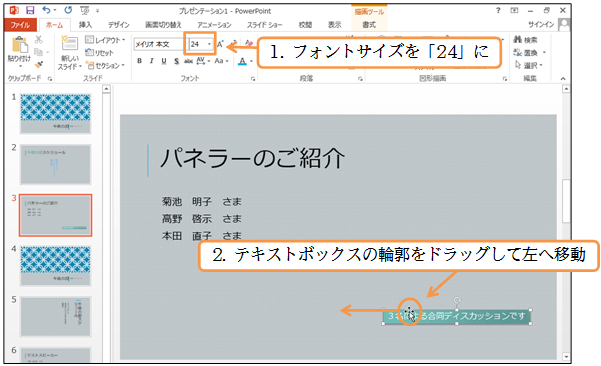
(6)このように、プレースホルダとは別にテキスト枠を作成することが可能です。